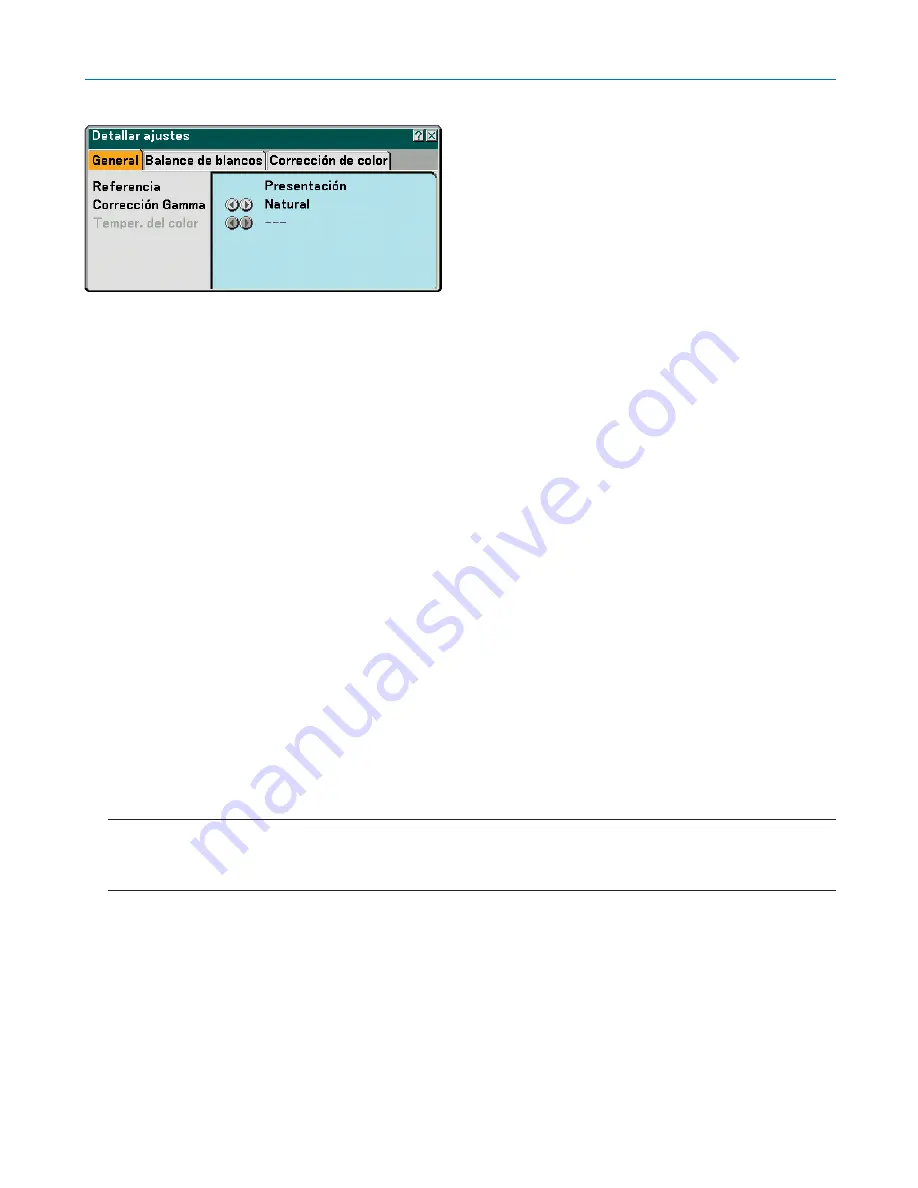
73
6. Uso de los menús en pantalla
[Detallar ajustes]
Este le proporcionará tres páginas de menús que ofrecen ajustes más detallados.
[General]
Selección del ajuste de referencia [Referencia]
Esta función le permite utilizar valores de corrección de color o gama como datos de referencia para optimizar
distintos tipos de imágenes. Puede seleccionar uno de los 6 ajustes siguientes.
Brillo-alto ........... Recomendado para el uso en una habitación con buena iluminación.
Presentación ...... Recomendado para hacer presentaciones con ficheros de PowerPoint
Video ................. Recomendado para imágenes estándar tales como programas de TV.
Cine ................... Recomendado para películas.
Gráfico ............... Recomendado para gráficos.
sRGB ................. Valores de color estándar.
Selección de modo de corrección del gamma [Corrección Gamma]
Se recomienda usar cada modo para :
Dinámico ........... Crea una imagen con alto contraste.
Natural ............... Reproducción natural de la imagen.
Detalle de negro Enfátiza los detalles en las áreas oscuras de la imagen.
Ajuste de temperatura del color [Temper. del color]
Con esta función se ajusta la temperatura del color mediante el uso de la barra deslizante.
Aumente la temperatura del color para obtener un blanco más azulado; disminuya la temperatura para obtener un
blanco más rojizo.
NOTA:
• Cuando se selecciona [Presentación] o [Brillo-alto] en [Referencia], esta función no estará disponible.
* Si se cambian los ajustes de [Balance de blancos], el valor de temperatura de color indicado en la pantalla no reflejará la
temperatura de color real.
[Balance de blancos]
Ajuste del balance de blancos [Balance de blancos]
Esta función le permite ajustar el balance de blancos. El brillo de cada color (RGB) se utiliza para ajustar el nivel
de negro de la pantalla; el contraste de cada color (RGB) se utiliza para ajustar el nivel de blanco de la pantalla.
[Corrección de color]
Selección de la corrección de color [Corrección de color]
Ajusta independientemente los colores rojo, verde, azul, amarillo, magenta y cian para corregir el tinte o matiz de
toda la pantalla.
Summary of Contents for NP1000
Page 1: ...LCD Projector NP2000 NP1000 User s Manual ...
Page 145: ...LCD Projektor NP2000 NP1000 Bedienungshandbuch ...
Page 289: ...Projecteur LCD NP2000 NP1000 Mode d emploi ...
Page 433: ...Proiettore LCD NP2000 NP1000 Manuale dell utente ...
Page 577: ...Proyector LCD NP2000 NP1000 Manual del usuario ...
Page 721: ...LCD projektor NP2000 NP1000 Bruksanvisning ...
Page 939: ......
Page 942: ......
Page 943: ......
Page 981: ...35 MEMO ...
Page 982: ...36 MEMO ...
Page 988: ...LCD 液晶 NP2000 NP1000 用户手册 ...
Page 1002: ...6 1 产品说明 锁定提手 1 小心地将投影机的底部朝上放置 2 按下卡口拉起提手 3 按下左右锁将提手设置在适当位置 若要将提手位置还原 将左右锁往上推然后将提手往下推 ...
Page 1042: ...46 4 便利的功能 4 按四次 SELECT 键打亮 安全 5 按 ENTER 键显示安全画面 6 按一次 SELECT 键打亮密码输入框并按 ENTER 键 显示软键盘 ...
Page 1100: ...104 6 使用屏幕菜单 信号源页 1 输入端口 信号类型 视频类型 信号源名 项目号码 信号源页 2 水平频率 垂直频率 同步类型 同步极性 扫描类型 ...
Page 1112: ...116 8 使用可选的镜头 使用防盗螺丝防止镜头被盗 拧紧正面底部随机附带的防盗螺丝 镜头装置的防盗螺丝孔 ...
Page 1127: ...Printed in China 7N8P6621 NEC Viewtechnology Ltd 2006 ...
Page 1164: ...35 备忘录 ...
Page 1165: ...36 备忘录 ...






























